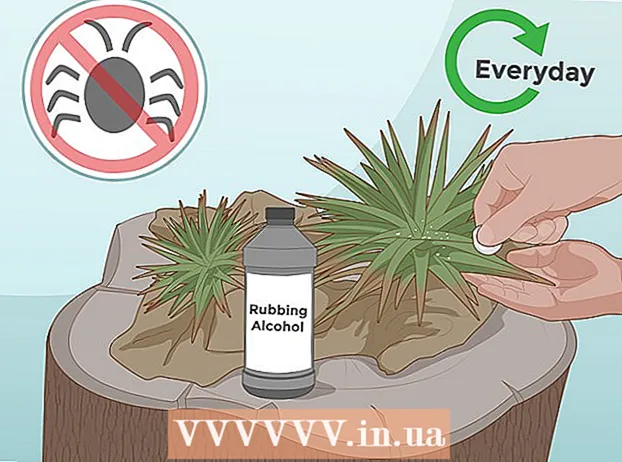ผู้เขียน:
Monica Porter
วันที่สร้าง:
15 มีนาคม 2021
วันที่อัปเดต:
1 กรกฎาคม 2024

เนื้อหา
บทความวิกิฮาวนี้จะแนะนำวิธีการใช้ Adobe Photoshop ในการแปลงภาพ JPEG เป็นภาพวาดเส้นเวกเตอร์
ขั้นตอน
เปิด Adobe Photoshop บนคอมพิวเตอร์ของคุณ แอปพลิเคชันอยู่ในส่วน แอพทั้งหมด เมนูเริ่มของ Windows (หรือโฟลเดอร์ การใช้งาน บน macOS)

คลิกเมนู ไฟล์ (ไฟล์). ตัวเลือกจะอยู่ใกล้มุมบนซ้ายของหน้าจอ
คลิก เปิด ... (เปิด). เบราว์เซอร์ไฟล์บนคอมพิวเตอร์ของคุณจะปรากฏขึ้น

ไปที่โฟลเดอร์ที่มีไฟล์ JPEG
เลือกไฟล์ JPEG คลิกชื่อไฟล์เพื่อเลือก
คลิก เปิด. ไฟล์ JPEG จะเปิดขึ้นมาให้คุณแก้ไขใน Photoshop
คลิกเครื่องมือ Quick Selection ตัวเลือกนี้มีไอคอนวงกลมประด้านล่างแปรง ถ้า Photoshop ของคุณเป็นเวอร์ชั่นเก่านี่จะเป็นเส้นประพร้อมไอคอนดินสอ
คลิกปุ่มเพิ่มในส่วนที่เลือก ตัวเลือกนี้จะอยู่ในแถบไอคอนที่ด้านบนของหน้าจอและมีลักษณะคล้ายกับไอคอนเครื่องมือ Quick Selection ซึ่งแตกต่างกันตรงที่จะเพิ่มเครื่องหมายบวก (+) ไว้ด้านบน
- เลื่อนตัวชี้เมาส์ไปที่ไอคอนแต่ละไอคอนเพื่อแสดงคุณสมบัติของเครื่องมือนั้น

คลิกส่วนต่างๆของรูปภาพที่คุณต้องการแปลงเป็นเวกเตอร์ แต่ละโซนที่คุณคลิกจะล้อมรอบด้วยเส้นประ
คลิกเมนู หน้าต่าง ที่ด้านบนสุดของหน้าจอ
คลิก เส้นทาง (เส้นทาง). หน้าต่าง Paths จะเปิดขึ้นที่มุมขวาล่างของ Photoshop
คลิกปุ่ม "Make work from path" ที่ด้านล่างของหน้าต่าง Paths ตัวเลือกนี้มีไอคอนสี่เหลี่ยมแบบประพร้อมช่องสี่เหลี่ยมเล็ก ๆ ทั้งสี่ด้านที่สี่จากซ้าย พื้นที่ที่เลือกจะถูกแปลงเป็นเวกเตอร์
คลิกเมนู ไฟล์ ที่มุมบนซ้ายของหน้าจอ
คลิก ส่งออก (ส่งออก).
คลิก เส้นทางสู่ Illustrator. ที่เป็นตัวเลือกท้ายเมนู
ป้อนชื่อเส้นทางและคลิก ตกลง. เบราว์เซอร์ไฟล์ของคอมพิวเตอร์ของคุณจะปรากฏขึ้น
ไปที่โฟลเดอร์ที่คุณต้องการบันทึกเวกเตอร์
ป้อนชื่อไฟล์
คลิก บันทึก (บันทึก) ภาพเวกเตอร์จะถูกบันทึก ตอนนี้คุณสามารถแก้ไขใน Illustrator หรือแอปแก้ไขเวกเตอร์อื่น ๆ โฆษณา